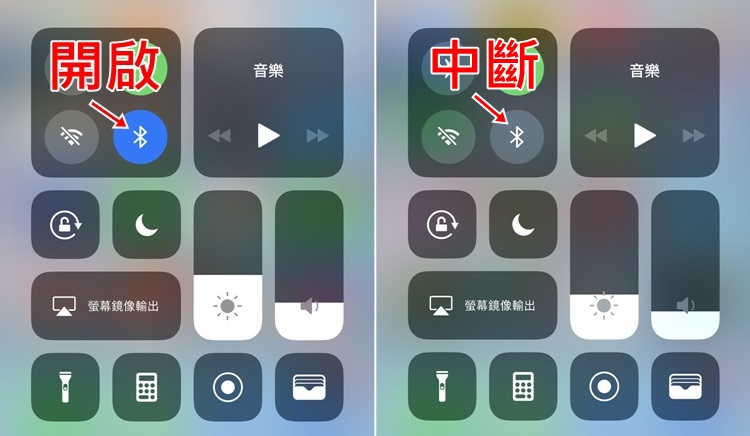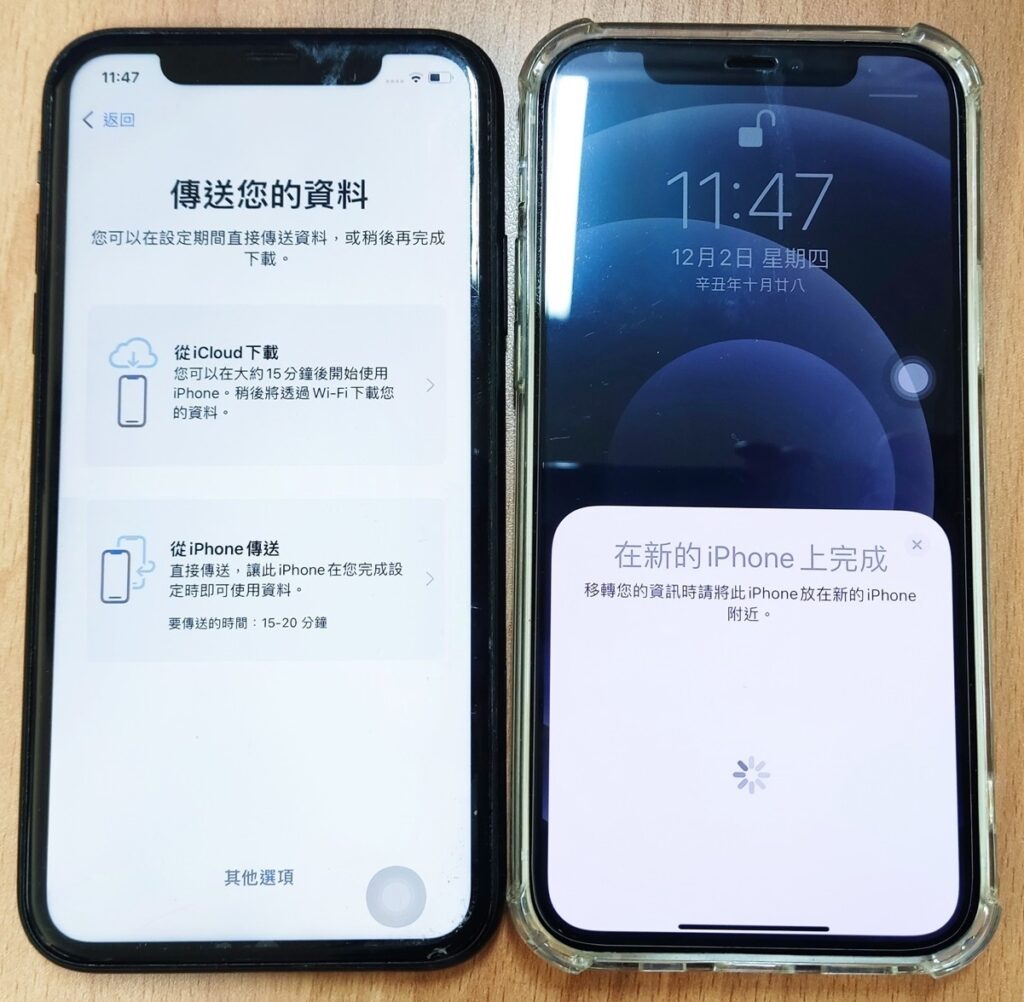蘋果手機iOS 12.4系統置換iPhone時大家都會使用iCloud或iTunes來備份檔案,然後在新iPhone手機上回復和備份。不過iOS 12.4之後有了更簡便、高級的同步資料方法。即您可以使用蘋果內建的“快速轉移”功能,將兩台新舊iPhone互相靠近後,等偵測到就能實現將舊機的資料“快速轉移”到新機上。
但是也會在轉移資料的過程中出現一些錯誤,例如:iPhone無法完成數據傳輸、iPhone資料轉移失敗等問題。所以在對iPhone資料“快速轉移”時需要注意哪些事項?準確的步驟是哪些呢?這兩個問題在今天的文章都將一一道來。
“快速轉移”前需要注意事項
- 新舊手機系統必須都要更新至iOS 12.4以上版本才能實現“快速轉移”。
- 轉移前請確保新舊iPhone手機電量充足,可以將兩部手機都接上充電線以防轉移中途電量用盡後自動關機。
- 轉移iPhone資料時建議您開啟舊機上的“藍牙”功能,這樣能確保資料轉移過程無誤,同時轉移過程需要在穩定的Wi-Fi網路環境下操作。

- 建議使用Bitwar iPhone資料回復軟體備份手機的所有資料,以防轉移過程中資料丟失。
Bitwar檔案救援軟體官網:https://www.bitwarsoft.com/zh-tw/data-recovery-software
免費下載安裝Bitwar檔案救援軟體:
iPhone資料“快速轉移”步驟
- 當新iPhone開機後出現“你好”、“Hello”等歡迎訊息時,按照提示完成語言、國家的選擇。然後將兩隻iPhone手機靠近後,新手機螢幕就會出現“快速開始”的畫面,在舊手機上點選“解鎖來繼續”。

- 接著將舊iPhone的鏡頭去掃描新iPhone螢幕上出現的球形圖示,掃描完成配對。

- 配對完成後,新手機會要求您輸入舊手機的鎖屏密碼,接著跳出以下畫面讓您選擇“從iCloud下載”或“從iPhone傳送”。通常我們選擇直接“從iPhone傳送”,因為從iPhone傳送會更快捷便利。

- 之後手機就會進入傳送資料的畫面,傳送資料的剩餘時間會顯示在手機上。傳送時間根據您舊手機存儲的資料的大小而定。

- 手機資料傳送完畢,手機螢幕就會出現“回復完成”、“傳送完畢”的訊息。點選繼續後,新iPhone就會自動開機,您就會發現舊手機資料已經完整的傳送到新iPhone上了。
“快速轉移”失敗該怎麼辦?
“快速轉移”失敗原因有很多種,可以參考下面幾種方法來進行疑難排解:
- 傳輸中斷或失敗?有可能是新舊手機距離太遠。所以請把兩部手機盡可能的靠近。
- 無法傳輸?上文強調過,只有手機系統更新至iOS 12.4以上版本才能實現“快速轉移”,所以請檢查您手機的系統版本,尤其是舊手機。
- 刪除舊iPhone中不重要的資料:資料傳送失敗大部分原因是傳送的資料太大了,因此建議您先將舊手機裡不重要的資料刪除。
- 檢查Wi-Fi環境網路穩定性:使用Wi-Fi來快速轉移資料,如果網絡不穩定、訊號差都會導致傳送資料的失敗。所以轉移資料失敗時應當檢查下Wi-Fi網路,確保網絡正常使用才可執行傳輸。
- 開啟舊iPhone藍牙:上文提到建議在進行iPhone移轉前,開啟舊機上的“藍牙”功能,才能確保iPhone資料轉移過程的順利進行。
以上就是新舊iPhone手機間“快速轉移”資料的注意事項與正確步驟。快速轉移iPhone資料是繼iTunes和iCloud備份後的又一新功能。如果手機需要大量轉移資料,這個功能將非常方便實用。